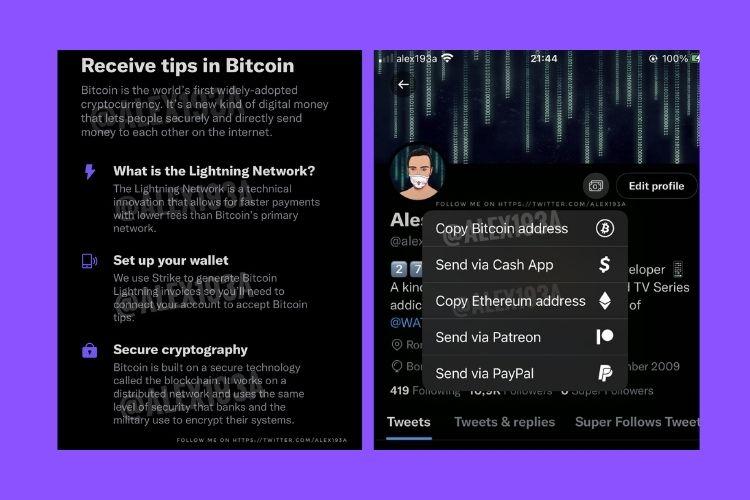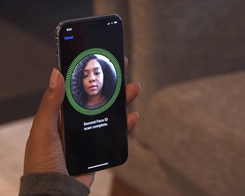Cara Menyembunyikan Bilah Menu Mac dan Menyesuaikannya
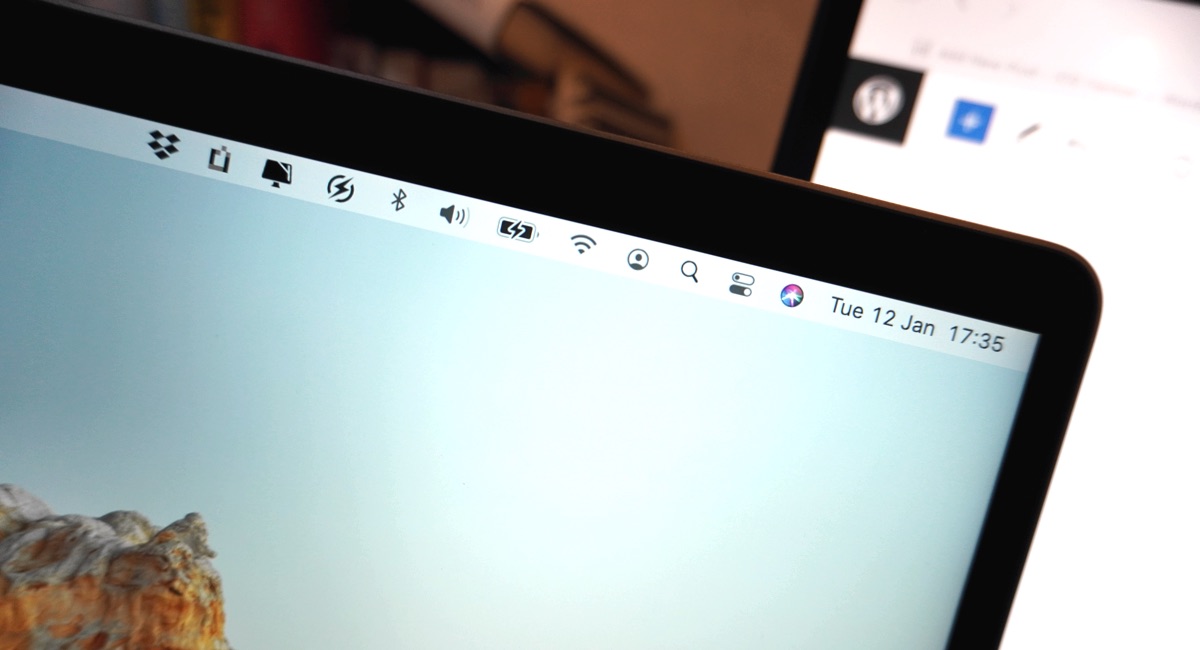
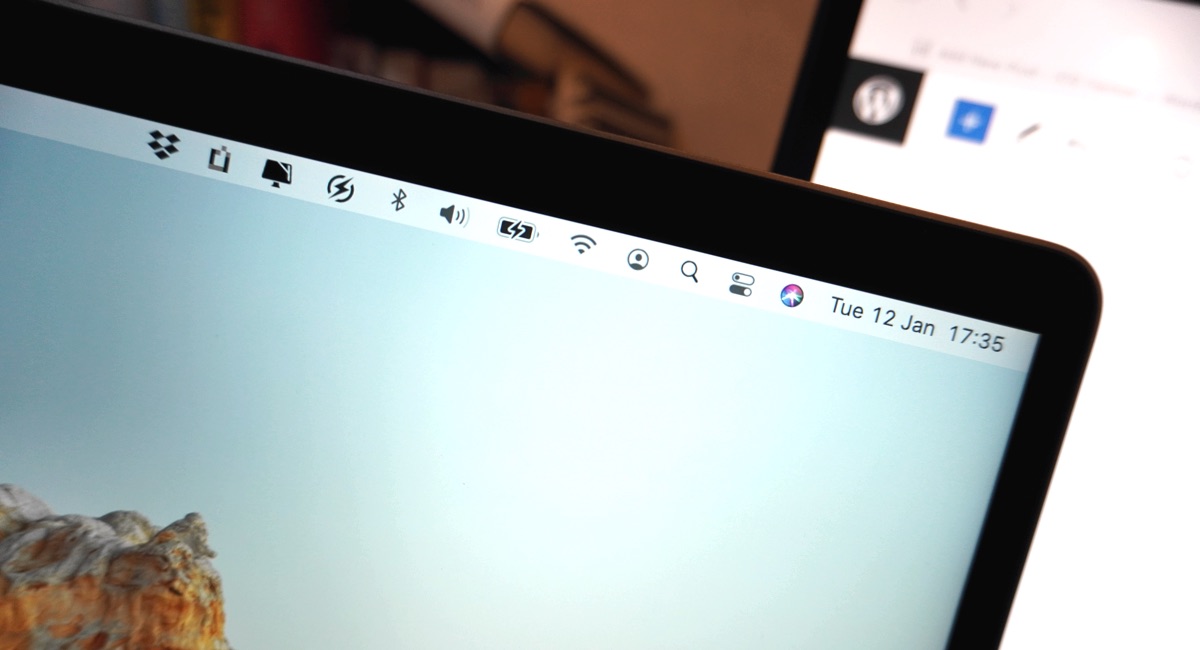
Mac Menu Bar adalah salah satu fitur macOS yang paling dihargai. Bilah Menu yang praktis dan selalu ada memberi pengguna akses cepat ke layar dan opsi aplikasi, dan menampilkan informasi yang berguna dan menu sistem untuk akses cepat.
Di macOS Big Sur dan yang lebih baru, pengguna mendapatkan berbagai opsi penyesuaian untuk Menu Bar yang memungkinkan mereka menyembunyikan Mac Menu Bar dan bahkan menyesuaikannya sesuai keinginan mereka.
Dalam panduan ini, kami akan menunjukkan kepada Anda cara menyembunyikan Bilah Menu Mac dan menyesuaikannya berdasarkan kebutuhan Anda.
Jika Anda tidak ingin Bilah Menu selalu muncul di Mac Anda dan ingin menyembunyikan Bilah Menu Mac saat tidak diperlukan, Anda dapat melakukannya dengan mengikuti beberapa langkah sederhana seperti yang ditunjukkan di bawah ini.
- Di Mac Anda, buka Preferensi Sistem.
- Pada jendela System Preferences, klik Dok & Bilah Menu Pilihan.
- Selanjutnya pastikan Dok & Bilah Menu pilihan dipilih dari panel samping.
- Dari pengaturan, centang kotak untuk ‘Sembunyikan dan tampilkan bilah menu secara otomatis‘.
Bila Anda telah memilih opsi untuk menyembunyikan Bilah Menu Mac, bilah akan secara otomatis bersembunyi dan muncul hanya saat Anda mengarahkan kursor Mac ke bagian atas layar.
Apa yang tidak disadari banyak orang adalah bahwa di macOS Big Sur, mereka memiliki kemampuan untuk menyesuaikan Bilah Menu Mac. Mereka dapat mengubah tampilan klik, menampilkan atau menyembunyikan tombol Spotlight, Menghapus ikon Siri, dan menambah atau menghapus ikon Time Machine.
Anda dapat menyesuaikan bilah Menu Mac Anda dengan mengikuti langkah-langkah ini.
- Membuka Preferensi Sistem di Mac Anda.
- Klik Dok & Bilah Menu dan dari layar berikutnya, gulir ke bawah dari panel samping.
- Klik Jam, Lampu Sorot, Siri, atau Mesin Waktu pilihan untuk menyesuaikannya satu per satu.
Tidak begitu benar. Di bagian Pusat Kontrol dari panel samping Dock & Menu Bar, Anda dapat memilih untuk menampilkan atau menyembunyikan yang terakhir.
Hal baiknya adalah banyak dari ikon ini juga muncul di Pusat Kontrol, jadi menyembunyikannya dari Menu Bar tidak akan membuatnya tidak dapat diakses dari desktop.
Inilah cara Anda dapat menyembunyikan atau menyesuaikan Bilah Menu Mac di iMac atau MacBook Anda.
Bagaimana Anda menyukai Menu Bar Mac Anda? Apakah Anda lebih suka yang penuh pilihan atau sederhana dengan tampilan minimalis? Sampaikan pendapatmu pada bagian komentar di bawah ini.